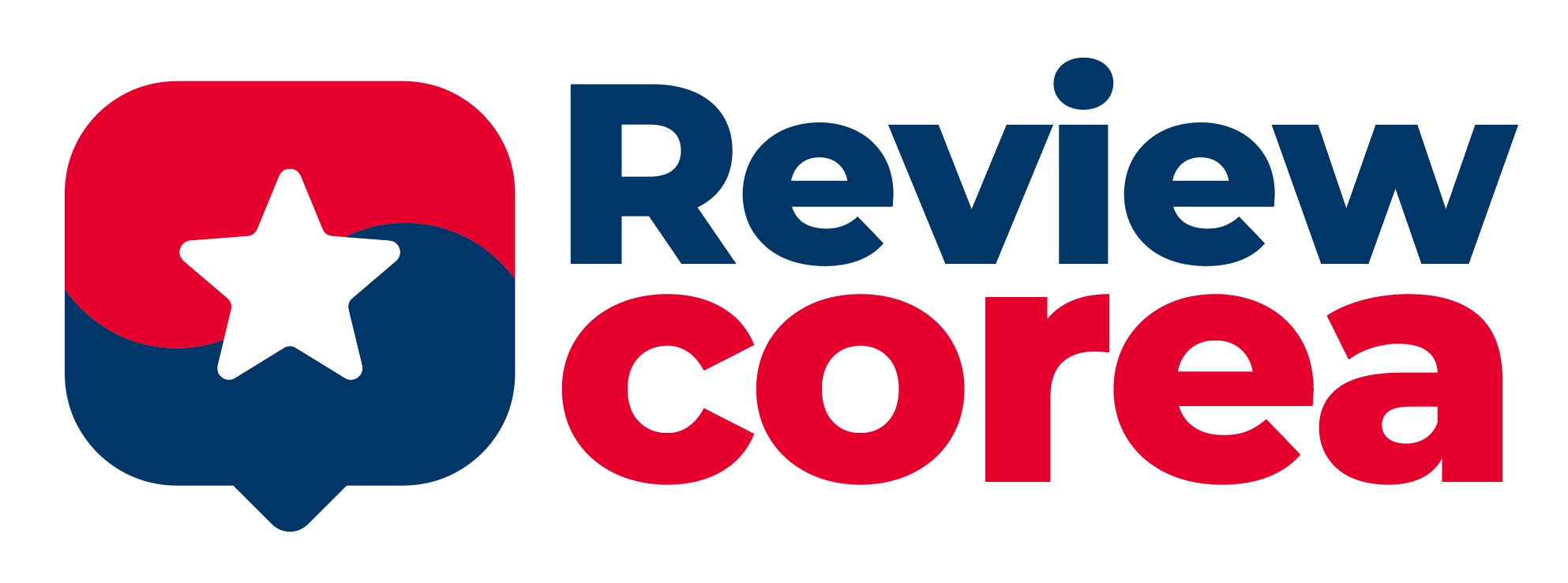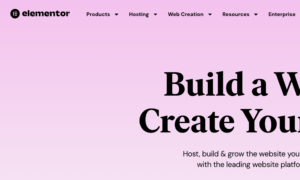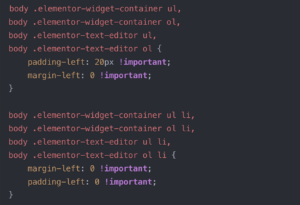디자이너가 직접 추천하는 7가지 마우스

지금은 블로그 글을 작성하고 있지만 필자의 직업은 디자이너 입니다. 그래서 항상 마우스 선택에 대한 고민이 아주 많았습니다. 그래서 여러 마우스를 많이 살펴보기도 했고요. 그래서 디자이너용 마우스 추천 포스팅을 준비했습니다. 저처럼 마우스 선택을 중요하게 여기는 여러 디자이너들에게 많은 도움이 되는 포스팅이 되길 바랍니다. 참고로 디자이너용 마우스는 무조건 게임용 마우스로 선택해도 틀림이 없이 좋은 선택이라고 확신 합니다. 그럼 바로 시작해 보겠습니다.
디자이너용 마우스 추천 목차
디자이너용 마우스를 선택할 때 고려해야 할 요소

1. 정확도와 DPI
최소 요구 DPI
디자인 작업에는 최소 1,600 DPI 이상을 권장합니다. 세부적인 작업이 많은 경우 3,000 DPI 이상이 이상적입니다.
센서 유형
- 광학식: 대부분의 표면에서 정확하게 작동하며 비용 효율적입니다. 최소 픽셀 감지 성능이 400 IPS(Inch Per Second) 이상이면 디자인 작업에 적합합니다.
- 레이저식: 더 높은 정밀도와 감도를 제공하며 유리 표면에서도 작동합니다. 1000 IPS 이상의 성능이 권장됩니다.
트래킹 정확도
디자인 작업은 픽셀 단위의 정확도가 중요하므로 최소 99.4% 이상의 트래킹 정확도를 가진 제품을 선택해야 합니다.
포인팅 가속도
가속도가 낮을수록 일관된 커서 움직임을 제공합니다. 디자인 작업에는 1:1 비율의 움직임이 이상적입니다.
2. 인체공학적 디자인
그립 스타일
- 팜 그립: 손바닥 전체로 마우스를 감싸는 방식으로, 장시간 작업 시 편안함을 제공합니다. 마우스 높이 40mm 이상이 적합합니다.
- 클로 그립: 손가락 끝으로 마우스를 조작하는 방식으로, 빠른 움직임에 적합합니다. 길이 115mm 이하의 컴팩트한 마우스가 좋습니다.
- 핑거팁 그립: 손가락 끝만 사용하여 가볍게 조작하는 방식으로, 정밀한 작업에 적합합니다. 경량(85g 이하)의 마우스가 권장됩니다.
무게
장시간 사용 시 피로도에 영향을 미치므로 80g~120g 사이의 무게가 적당합니다. 너무 가벼우면 정밀한 제어가 어렵고, 너무 무거우면 손목 피로가 증가합니다.
형태
수직형, 수평형, 혹은 틸트형 등 다양한 형태가 있으며, 손목 각도를 30~45도로 유지할 수 있는 디자인이 이상적입니다.
크기
손 크기에 맞는 마우스를 선택해야 합니다. 손 길이가 17cm 이하는 소형, 17-20cm는 중형, 20cm 이상은 대형 마우스가 적합합니다.
3. 기능성
프로그래머블 버튼
- 최소 5개 이상의 프로그래머블 버튼이 있으면 디자인 소프트웨어의 단축키 설정이 가능합니다.
스크롤 휠:
- 무단 스크롤: 긴 문서나 웹페이지를 빠르게 스크롤할 수 있습니다.
- 단계식 스크롤: 정밀한 스크롤이 필요한 디테일 작업에 적합합니다.
- 수평 스크롤: 타임라인 편집이나 넓은 캔버스 작업에 필수적입니다.
연결 방식:
- 유선: 지연 없는 반응과 충전 걱정이 없습니다. 최소 1.8m 이상의 케이블 길이가 권장됩니다.
- 무선: 자유로운 이동성을 제공하며, 최소 1ms 이하의 응답 속도를 가진 제품이 적합합니다.
블루투스 멀티 페어링:
- 여러 기기 사이를 빠르게 전환할 수 있어 다양한 장치로 작업하는 디자이너에게 유용합니다.
배터리 수명
- 무선 마우스의 경우 최소 40시간 이상의 배터리 수명이 권장됩니다.
4. 호환성
운영체제
- Windows, macOS, Linux, iPadOS 등 다양한 운영체제와의 호환성이 중요합니다.
소프트웨어 지원
- 제조사의 소프트웨어를 통한 커스터마이징이 가능해야 합니다. 특히 디자인 소프트웨어별 프로필 설정이 가능한 제품이 이상적입니다.
표면 호환성
- 다양한 작업 표면(유리, 목재, 패브릭 등)에서도 정확하게 작동해야 합니다.
디자이너가 직접 추천하는 7가지 마우스

“이 포스팅은 쿠팡 파트너스 활동의 일환으로, 이에 따른 일정액의 수수료를 제공받습니다.”
1. 로지텍 MX Master 3S

- 8,000 DPI 센서
- 블루투스 및 무선 USB 연결 (최대 3대 기기 동시 페어링)
- 7개의 프로그래머블 버튼
- 최대 70일 배터리 수명
- 무게: 약 141g
장점:
- 인체공학적 디자인으로 장시간 사용에도 편안함
- 전자식 MagSpeed 휠로 빠른 스크롤과 정밀 스크롤 전환 가능
- 모든 표면에서 작동하는 다크필드 센서
- 로지텍 옵션+ 소프트웨어를 통한 앱별 커스터마이징
- 조용한 클릭 소음으로 집중력 향상
단점:
- 다소 무거운 무게로 손이 작은 사용자에게는 부담될 수 있음
- 가격대가 높은 편
- 왼손잡이용 버전 없음
2. 레이저 DeathAdder V3 HyperSpeed 유무선 마우스 RZ01-0514

- 센서: Razer Focus Pro 30K 광학 센서
- 무게: 약 55g
- 배터리 수명: 최대 100시간
- 연결 방식: Razer HyperSpeed Wireless, 유선 (USB-C)
- 스위치: 3세대 광학 마우스 스위치
장점:
- 정밀한 센서를 적용해 게임 플레이의 정확도가 높음
- 55g의 초경량 설계로 장시간 사용에도 손목의 피로감 감소
- 최대 100시간의 긴 배터리 사용 시간
- 유선과 무선의 두가지로 전부 사용이 가능.
- 3세대 광학 마우스 스위치는 빠른 응답 속도와 뛰어난 내구성을 제공
단점:
- 고성능 게이밍 마우스인 만큼 가격이 다소 높은 편
- 경량화를 위해 RGB LED를 제외하여 화려한 조명 효과를 선호하는 사용자에게는 아쉬울 수 있습니다.
- 오른손잡이에게 최적화된 비대칭형 디자인으로 왼손잡이 사용자는 사용할 수 없습니다.
- 마우스의 크기가 큰편이기 때문에, 손이 작은 사람에게는 그립감이 불편할 수 있습니다.
3. 로지텍 MX Anywhere 3

- 4,000 DPI 센서
- 블루투스 및 무선 USB 연결 (최대 3대 기기 페어링)
- 6개의 프로그래머블 버튼
- 최대 70일 배터리 수명
- 무게: 약 99g
장점:
- 컴팩트한 사이즈로 휴대성 우수
- MagSpeed 휠로 빠른 스크롤
- 1분 충전으로 3시간 사용 가능한 빠른 충전
- 모든 표면에서 작동하는 다크필드 센서
단점:
- 작은 크기로 손이 큰 사용자에게는 불편할 수 있음
- 팜 그립 방식으로 사용하기에는 작은 크기
- 측면 버튼이 다소 얇아 정확한 클릭이 어려울 수 있음
4. 애플 Magic Mouse

- 멀티터치 표면
- 블루투스 연결
- 내장 충전식 배터리
- 무게: 약 99g
장점:
- 미니멀한 디자인과 고급스러운 마감
- 멀티터치 제스처로 다양한 기능 사용 가능
- 애플 생태계와 완벽한 호환성
- 슬림한 디자인으로 휴대성 우수
단점:
- 하단 충전 포트로 충전 중 사용 불가
- 인체공학적 디자인 부족으로 장시간 사용 시 불편할 수 있음
- 가격 대비 기능이 제한적
- 힌지 디자인이 아닌 유저에게는 적응이 필요함
5. 로지텍 MX Vertical

- 4,000 DPI 센서
- 블루투스 및 무선 USB 연결 (최대 3대 기기 페어링)
- 6개의 프로그래머블 버튼
- 최대 4개월 배터리 수명
- 무게: 약 135g
장점:
- 수직형 디자인으로 손목 스트레인 감소 (자연스러운 57° 각도)
- 인체공학적 설계로 장시간 사용 시 피로도 감소
- 정밀한 커서 제어 가능
- 로지텍 옵션+ 소프트웨어를 통한 다양한 설정
단점:
- 수직형 디자인에 익숙해지는 데 시간이 필요함
- 일반 마우스보다 크기가 커서 휴대성이 떨어짐
- 게임이나 일부 디자인 작업에는 적합하지 않을 수 있음
6. 로지텍 G502 HERO

- 최대 25,600 DPI 센서
- 유선 연결
- 11개의 프로그래머블 버튼
- 튜닝 가능한 무게 시스템
- 무게: 121g(추가 무게 없을 때)
장점:
- 초고정밀 센서로 정확한 커서 제어
- 다양한 프로그래머블 버튼으로 단축키 설정 가능
- 무게 조절 시스템으로 개인 취향에 맞는 무게 설정 가능
- 내구성이 뛰어난 스위치
단점:
- 유선 연결만 가능
- 디자인이 게이밍 스타일로 업무용으로는 다소 화려함
- 일부 사용자에게는 다소 무거울 수 있음
7. 로지텍 MX Ergo

- 트랙볼 방식
- 블루투스 및 무선 USB 연결 (최대 2대 기기 페어링)
- 8개의 프로그래머블 버튼
- 최대 4개월 배터리 수명
- 무게: 약 164g
장점:
- 손목 움직임을 최소화하여 RSI(반복성 긴장 장애) 예방
- 0°에서 20°까지 각도 조절 가능
- 정밀 모드로 세밀한 작업 가능
- 좁은 공간에서도 사용 가능
단점:
- 트랙볼 방식에 익숙해지는 데 시간이 필요함
- 트랙볼 주변에 먼지나 이물질이 쌓이는 경우가 있어 관리가 필요함.
디자이너를 위한 마우스 사용 팁

- 적절한 DPI 설정: 작업 유형에 따라 DPI를 조절하세요. 정밀 작업은 높은 DPI, 일반 작업은 중간 DPI가 적합합니다.
- 단축키 활용: 프로그래머블 버튼에 자주 사용하는 디자인 툴 단축키를 할당하면 작업 효율이 크게 향상됩니다.
- 손목 보호: 장시간 작업 시 손목 보호대를 사용하거나 인체공학적 마우스를 선택하세요.
- 정기적 휴식: 한 시간 작업 후 5-10분 휴식을 취하면 손목 통증을 예방할 수 있습니다.
- 청결 유지: 센서 부분과 마우스 바닥을 정기적으로 청소하여 트래킹 정확도를 유지하세요.
디자이너용 마우스 추천 결론

디자이너에게 적합한 마우스는 장시간 작업에도 편안함을 유지하면서도 정밀한 제어가 가능한 제품이어야 합니다. 작업 스타일, 주로 사용하는 소프트웨어, 그리고 예산을 고려하여 최적의 선택을 하시기 바랍니다.
위에 7개의 제품을 선택해서 추천해 드렸는데요. 어떤 마우스를 선택하시더라도 성능에 부족함은 없을 듯 합니다. 본인의 취향과 그립 형태 등이 조금더 많이 고려되어야 할것 같습니다. 자신에게 딱 맞는 마우스 선택하셔서 작업 능률을 올려 보시기 바랍니다.